كيفية تزييف موقعك في جوجل كروم
نشرت: 2018-05-03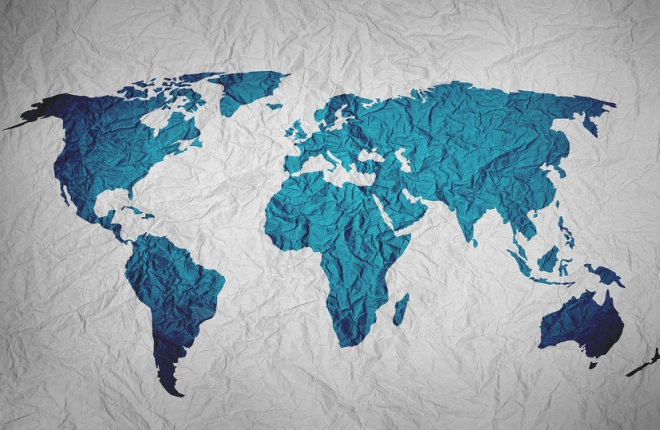
يتتبع Google Chrome موقعك لعدة أسباب. تتيح مشاركة موقعك للمتصفح الحصول على معلومات مفيدة من المواقع، مما يسهل عليك العثور على الأشياء التي تحتاجها بالقرب منك (مثل توصيل الطعام). تجمع العديد من مواقع الأعمال بيانات الموقع من الزائرين لأغراض تسويقية ، أو لمعرفة ما إذا كانت حملة إعلانية معينة تجلب القراء من جزء معين من العالم.
بغض النظر عن أسباب الطلب على المعلومات ، فإن Google Chrome (من بين متصفحات أخرى) يتتبع الموقع الجغرافي للكمبيوتر أو الجهاز اللوحي أو الهاتف الذكي الذي يعمل عليه.
هناك مجموعة كبيرة مماثلة من الأسباب التي قد تجعلك ترغب في منع Chrome من الإبلاغ عن الموقع ، أو الأفضل من ذلك ، إجباره على إعطاء موقع غير صحيح. قد ترغب في إقناع موقع ويب أنك موجود في منطقة لديها ترخيص لعرض محتوى تلفزيوني أو فيلم معين لك ، على سبيل المثال.
قد ترغب في أن تقدم لك علامة التبويب "الأخبار المحلية" في أخبار Google قصصًا من مدينة مختلفة عن المدينة التي تعيش فيها. ربما تريد فقط طباعة مجموعة من اتجاهات التنقل من خرائط Google لرحلتك القادمة إلى باريس ، ولا تريد إعادة تعيين الموقع باستمرار.
مهما كان سبب رغبتك في تعيين موقع مختلف في Chrome، فهناك العديد من الطرق التي يمكنك من خلالها القيام بذلك. ستوضح لك هذه المقالة كيفية تزييف موقعك في Google Chrome؛ ولكن أولاً، دعنا نتعلم كيف يمكن لمتصفح Chrome معرفة مكانك في المقام الأول.
كيف يعرف Chrome مكانك؟
روابط سريعة
هناك عدة طرق مختلفة يستطيع Chrome (أو أي برنامج آخر على جهاز الكمبيوتر أو الهاتف الذكي الخاص بك) تحديد موقعك بها. نظرًا لأن Chrome يعمل على الهواتف الذكية والأجهزة اللوحية وأجهزة الكمبيوتر، فإن هذه المعلومات تنطبق على جميع هذه الأنظمة الأساسية الثلاثة.
GPS

تشتمل جميع الهواتف الذكية الحديثة ومعظم الأجهزة اللوحية على أجهزة يمكنها التفاعل مع شبكة الأقمار الصناعية لنظام تحديد المواقع العالمي (GPS) التي تدور حول كوكبنا. اعتبارًا من فبراير 2020، يوجد 31 قمرًا صناعيًا عاملاً في كوكبة نظام تحديد المواقع العالمي (GPS)، والتي تدور حول الأرض مرتين يوميًا. يحتوي كل من هذه الأقمار الصناعية على جهاز إرسال لاسلكي قوي وساعة وتنقل باستمرار الوقت الحالي على القمر الصناعي إلى الكوكب أدناه.
يتلقى جهاز استقبال GPS ، الذي يمكن أن يكون جزءًا من هاتف ذكي أو جهاز لوحي أو حتى كمبيوتر محمول أو كمبيوتر مكتبي ، الإشارات من عدة أقمار صناعية لنظام تحديد المواقع العالمي (GPS) ، أيًا كانت الأقمار الصناعية التي تدور حاليًا فوق الأرض قريبة بشكل معقول من جهاز الاستقبال. ثم يحسب جهاز الاستقبال القوة النسبية والطوابع الزمنية من جميع الأقمار الصناعية ويقدر مكان وجودها على سطح الكوكب.
النظام قادر على الدقة في حدود قدم واحدة ، ولكن بشكل أكثر واقعية ، فإن نظام تحديد المواقع العالمي (GPS) على مستوى المستهلك مثل ذلك الموجود في الهاتف الذكي سيوفر موقعًا على بعد حوالي عشرة أو عشرين قدمًا من الموقع "الحقيقي". يتمتع Chrome، مثل أي برنامج آخر على الهاتف الذكي أو الجهاز اللوحي، بإمكانية الوصول إلى معلومات موقع GPS هذه وسيستخدمها لتخطيط موقعك.
واي فاي

تبث كل نقطة وصول أو موجه للشبكة اللاسلكية شيئًا يسمىمعرف مجموعة الخدمات الأساسية(BSSID) ، وهو رمز تعريف يشير إلى هوية جهاز التوجيه أو نقطة الوصول داخل الشبكة. لا يحتوي BSSID، في حد ذاته، على معلومات الموقع. جهاز التوجيه الخاص بك لا يعرف مكانه في العالم المادي؛ إنه يعرف فقط عنوان IP الخاص به.
فكيف يمكن لأي شخص معرفة موقع BSSID؟ حسنًا ، نظرًا لأن معلومات BSSID عامة ، في كل مرة يقوم شخص ما لديه هاتف ذكي بالوصول إلى جهاز التوجيه ، يتم إدخال إدخال في قاعدة بيانات Google يربط موقع GPS الخاص بهذا الهاتف الذكي في وقت الاتصال ، و BSSID الذي تحدث إليه الهاتف الذكي.
وبمرور الوقت، تم إنشاء قاعدة بيانات ضخمة لارتباطات BSSID/تحديد الموقع الجغرافي. في حين أنه ليس مثاليًا ، إذا كان Chrome متصلاً بجهاز توجيه ، فيمكنه استخدام BSSID الخاص بالموجه للبحث عن موقعه الفعلي بسرعة وسهولة باستخدام HTML5 Geolocation API.
عنوان IP

إذا فشلت كل الخطوات الأخرى، فسيتمكن Google Chrome من الوصول إلى عنوان IP لجهاز الكمبيوتر الخاص بك. عنوان IP أو عنوان بروتوكول الإنترنت هو تسمية رقمية يتم تعيينها لكل جهاز على شبكة الكمبيوتر. بعبارات بسيطة، فهو أشبه بالعنوان البريدي، ولكن بأرقام ثنائية طويلة.
بينما يكون عنوان IP دقيقًا عندما يتعلق الأمر بموقعك داخل بنية الإنترنت ، إلا أن هذه البنية مرتبطة بشكل تخطيطي فقط بالمناطق الجغرافية. ومع ذلك، يقوم مزودو خدمة الإنترنت بإنشاء ارتباط تقريبي بين نطاقات عناوين IP ومناطق معينة من الدولة. بمعنى آخر ، فإن الاستعلام الآلي لمزود خدمة الإنترنت الذي يطلب الموقع الفعلي لجهاز الكمبيوتر الخاص بك سيعود عمومًا إلى نتيجة ، إذا لم تكن مثالية ، فهي أفضل بكثير من لا شيء. في الولايات المتحدة ، سيكون الموقع الذي تم إنشاؤه من عنوان IP دقيقًا فيما يتعلق بالحالة التي أنت فيها ومن المحتمل أن يكون دقيقًا فيما يتعلق بالمدينة.
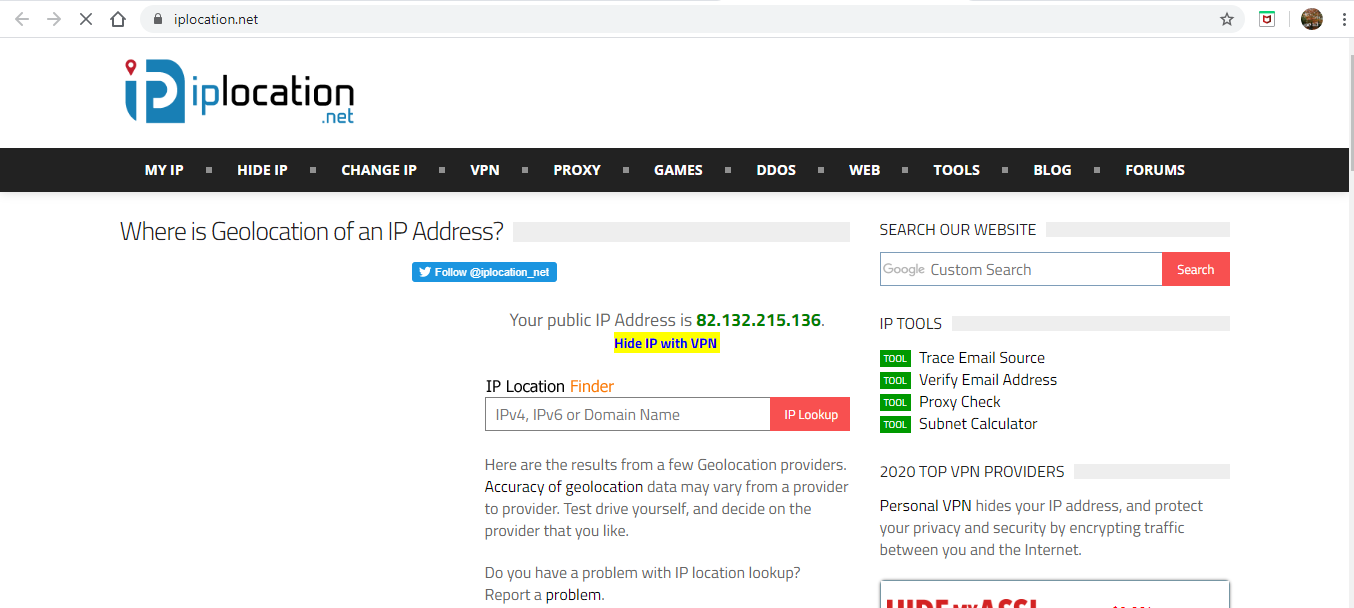
يمكنك اختبار ذلك بنفسك من خلال زيارة IP Location Finder وكتابة عنوان IP الخاص بك. اعتمادًا على نوع الكمبيوتر أو الجهاز الذي تستخدمه ، ستُظهر لك هذه الصفحة أيضًا معلومات الموقع المتوفرة لك بناءً على اتصال WiFi أو بيانات GPS.
كيف يمكنك محاكاة أساليب تحديد المواقع هذه؟
الآن بعد أن عرفنا كيف يعرف Chrome مكانك، كيف يمكننا خداعه ليعتقد أنك في مكان آخر؟
قم بإيقاف تشغيل الوصول إلى GPS
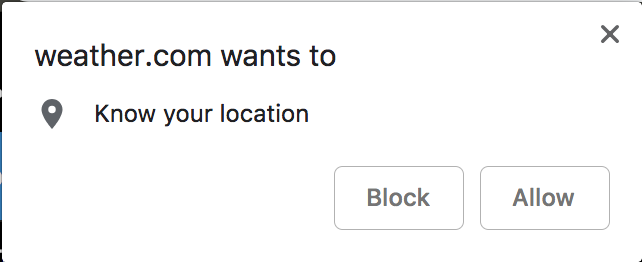
تتمثل إحدى طرق تزوير موقعك في إيقاف تشغيل وظائف GPS على هاتفك الذكي أو جهازك اللوحي حتى لا يتمكن Chrome من الوصول إلى المعلومات. إذا انتقلت إلى أحد مواقع الويب في Chrome ورأيت تنبيهًا صغيرًا في متصفحك يقول "يريد 1234567.com معرفة موقعك" أو كلمات بهذا المعنى ، فهذه هي واجهة برمجة تطبيقات HTML 5 للموقع الجغرافي المستخدمة.
قد يكون النقر على "حظر" في هذه النافذة المنبثقة أمرًا مزعجًا في كل مرة. لإيقاف تشغيل مشاركة الموقع في Google Chrome، وحظر هذه النافذة المنبثقة نهائيًا، اتبع الخطوات التالية:
- انقر على أيقونة القائمة الموجودة على يمين شريط الأدوات. إنه صف من ثلاث نقاط عمودية.
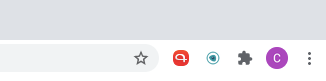
- من القائمة المنسدلة، انقر فوق الإعدادات .
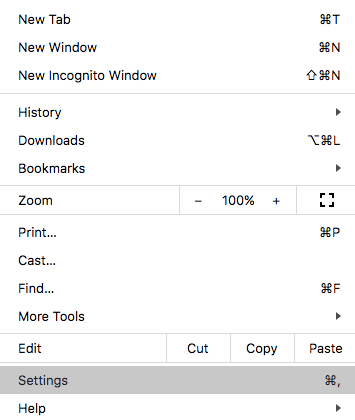
- قم بالتمرير لأسفل إلى الخصوصية والأمان ، ثم انقر فوق إعدادات الموقع .
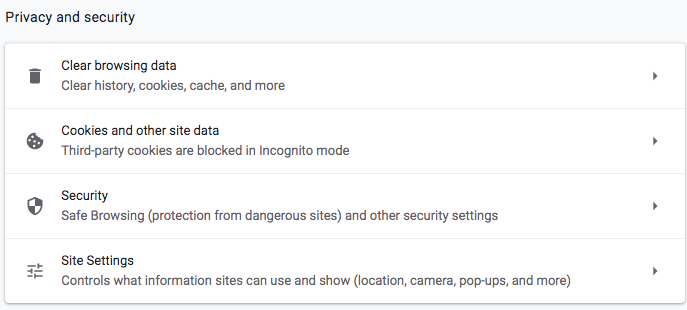
- انقر فوق الموقع .
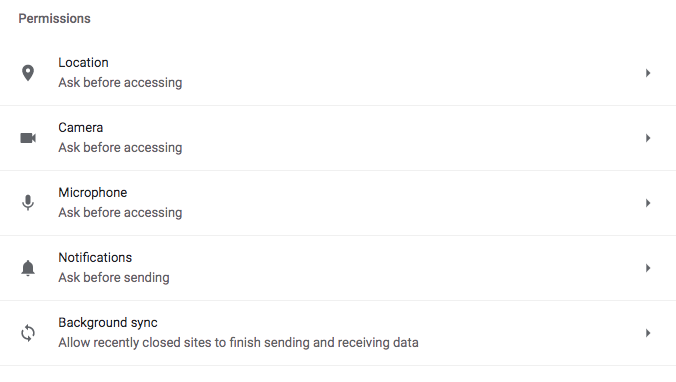
- قم بتبديل الزر "السؤال قبل الوصول" إلى وضع التشغيل.
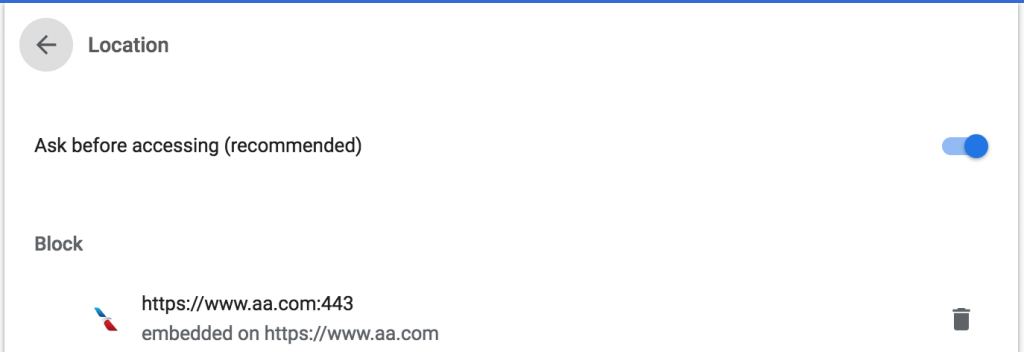
- انقر على أيقونة سلة المهملات بجوار مواقع الويب إذا كنت ترغب في منع مواقع معينة من الوصول إلى موقعك.
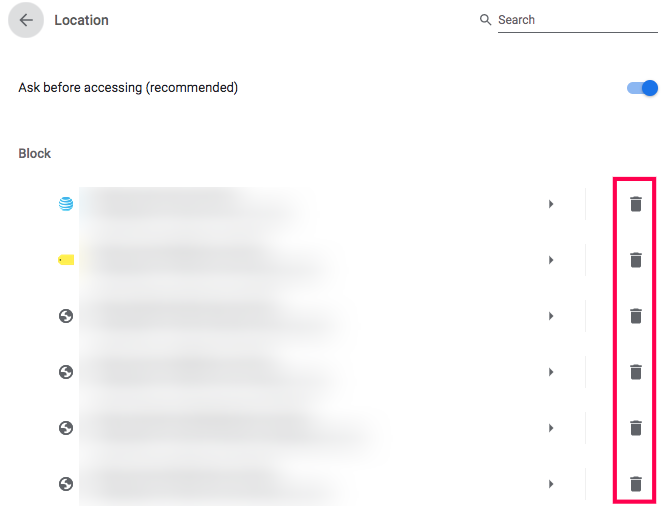
الآن، لن تتمكن مواقع الويب من الوصول إلى موقعك. ومع ذلك، إذا كنت تستخدم الهاتف المحمول، فسيتمكن Chrome من الوصول إلى عنوان IP الخاص بك افتراضيًا. ليس لديك خيار بشأن استخدام عنوان IP الخاص بك لتحديد موقعك. بالنسبة لبيانات نظام تحديد المواقع العالمي (GPS)، يمكنك إما رفض وصول التطبيق لترك نظام تحديد المواقع العالمي (GPS) متوقفًا تمامًا.

إذا لم تكن متأكدًا مما إذا كان متصفحك يعرف موقعك مهمًا أم لا ، فانقر عليه لمعرفة مدى قدرة جهازك على تتبع موقعك. اسمح للتطبيق بالوصول إلى بيانات الموقع، ومن المفترض أن يظهر موقعك على الخريطة في وسط الشاشة.
تزييف موقعك داخل المتصفح
هناك خيار آخر لمنع مواقع الويب من رؤية موقعك وهو تزييفه. لن يسمح لك تزوير موقعك في Chrome بالوصول إلى Hulu من خارج الولايات المتحدة ، ولكنه سيمكنك من رؤية الأخبار الإقليمية أو محتوى الويب الثابت الذي لن تتمكن عادةً من رؤيته. إذا كنت تريد الوصول إلى مواقع الويب المقفلة جغرافيًا، فستحتاج إلى استخدام طريقة VPN الموضحة أدناه.
يمكنك تزييف موقعك في المتصفح نفسه، أو يمكنك استخدام VPN. يعد التزييف في Chrome أمرًا مؤقتًا، وسيتعين عليك القيام بذلك في كل مرة تفتح فيها جلسة متصفح جديدة. لكنه ينجز المهمة. لتزييف موقعك على سطح مكتب Google Chrome.
- انتقل إلى هذا الموقع وانسخ مجموعة عشوائية من الإحداثيات. اسحب الأيقونة الحمراء في أي مكان، وسيظهر خط الطول والعرض في المربع الموجود فوقها.
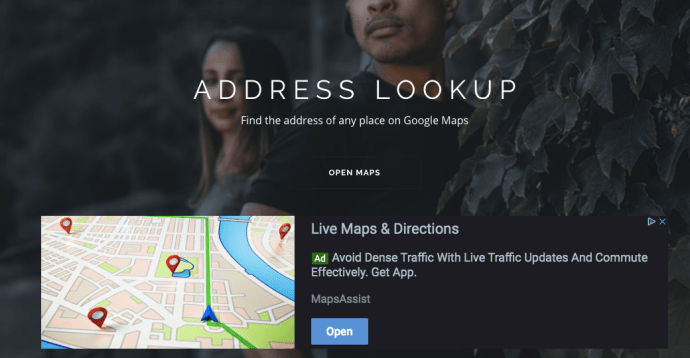
- افتح جوجل كروم على جهازك.
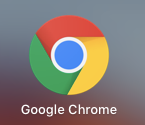
- اضغط على Alt + Shift + I على جهاز الكمبيوتر أو CMD + Option + I على جهاز Mac للوصول إلى أدوات المطور.
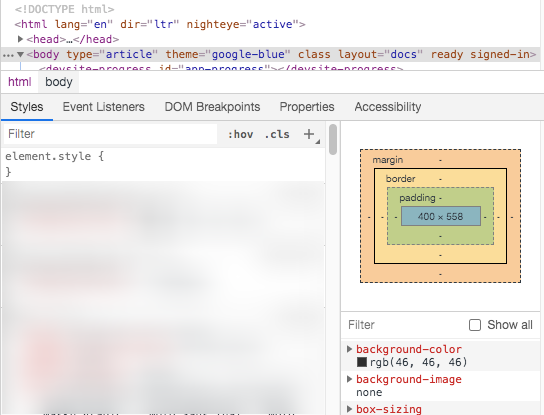
- حدد قائمة النقاط الثلاث في الجزء العلوي الأيمن من الجزء.

- حدد المزيد من الأدوات وأجهزة الاستشعار .
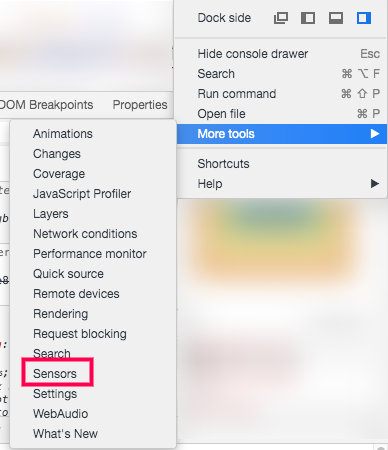
- تغيير الموقع الجغرافي إلى أخرى .

- أضف إحداثيات Lat و Long التي نسختها سابقًا في المربعات الموجودة أسفل الموقع الجغرافي .
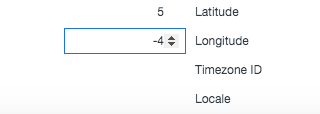
- أعد تحميل صفحة الويب.
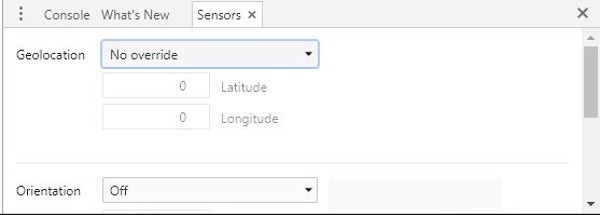
يمكنك اختبار الإعدادات من خلال فتح خرائط جوجل. بدلاً من إظهار منزلك أو آخر موقع معروف ، يجب أن يكون في الموضع الذي تم تحديده بواسطة تلك الإحداثيات التي قمت بتعيينها. لا يمكنك إصلاح هذا بشكل دائم وسيتعين عليك تنفيذ الخطوات المذكورة أعلاه لكل جلسة متصفح جديدة تفتحها. خلاف ذلك، فإنه يعمل مثل السحر.
يعد تزوير موقعك في Google Chrome أمرًا بسيطًا وسيعمل مع معظم الأشياء التي قد ترغب في القيام بها عبر الإنترنت. يمكنك استخدام نفس المبدأ إذا كنت تستخدم Firefox و Opera والمتصفحات الرئيسية الأخرى أيضًا. قد يختلف بناء جملة القائمة قليلاً ، لكن يجب أن تكون قادرًا على اكتشافها.
قم بتزييف موقعك باستخدام ملحق Chrome
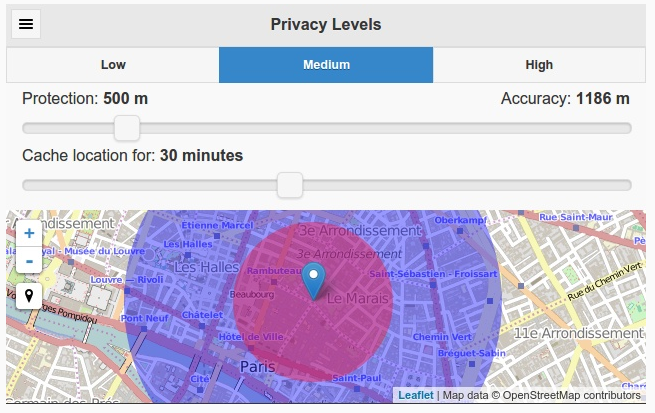
يمكنك تغيير موقعك يدويًا طوال اليوم ، ولكن ألن يكون من الأسهل مجرد الحصول على ملحق متصفح للقيام بذلك نيابة عنك؟ أدخل Location Guard ، وهو ملحق Chrome مجاني يتيح لك إضافة "ضوضاء" إلى موقعك داخل Chrome لحماية خصوصيتك. يمكّنك Location Guard من الاستفادة من الموقع الجغرافي "الجيد بدرجة كافية" (على سبيل المثال ، الحصول على الأخبار المحلية والطقس في الجزء الصحيح من ولايتك) عن طريق إضافة قدر معين من "الضوضاء" إلى موقعك الأصلي. يعني هذا الإزاحة أنه لا يمكن اكتشاف موقعك الحقيقي ، فقط منطقتك العامة.
يتيح لك Location Guard تعيين أي من مستويات الخصوصية الثلاثة ، مع زيادة المستويات الأعلى من "الانحدار" في موقعك. يمكنك تكوين الإعدادات على أساس كل موقع ويب حتى يتمكن تطبيق المواعدة الخاص بك من الحصول على معلومات دقيقة للغاية بينما يحصل قارئ الأخبار الخاص بك على أقل المعلومات دقة. يمكنك أيضًا تعيين موقع خيالي ثابت.
قم بتزييف موقعك باستخدام VPN
إلى حد بعيد ، فإن أفضل طريقة لتزييف موقعك هي استخدام VPN. إنه ليس حلاً دائمًا فحسب ، بل له أيضًا فائدة إضافية تتمثل في تشفير كل حركة مرور الويب ومنع مراقبة الحكومة ومزود خدمة الإنترنت. هناك العديد من خدمات VPN الجيدة ، ولكن لا تزال ExpressVPN هي المفضلة لدينا ، وهي واحدة من أفضل شبكات VPN وأكثرها تميزًا في السوق اليوم. لن يسمح لك ExpressVPN فقط بتغيير موقعك وتزييفه داخل Chrome ، ولكن مع فريق دعم قوي ، ودعم التطبيقات والأجهزة لكل نظام أساسي تقريبًا ، وأفضل اختراق لمنطقة Netflix رأيناه من أي VPN حتى الآن ، إنه الخيار الواضح لأي شخص يتطلع إلى الاستثمار في شبكة افتراضية خاصة رائعة.
لن تسمح لك الشبكات الافتراضية الخاصة بتحديد موقعك الدقيق بالطريقة التي تسمح بها تطبيقات انتحال نظام تحديد المواقع العالمي (GPS) ، ولكنها يمكن أن تجعل من السهل تغيير مدينتك العامة أو موقع بلدك عن طريق تعيين عنوان IP جديد لك. بالنسبة لأولئك الذين يحاولون خداع أصدقائهم للاعتقاد بأنهم بجوارهم مباشرة ، قد لا تكون هذه هي أفضل أداة ، ولكن بالنسبة لأولئك الذين يحاولون تجنب الحظر الإقليمي للمحتوى والحيل الأخرى التي تتطلب مواقع جديدة داخل متصفحك ، باستخدام VPN مثالي.
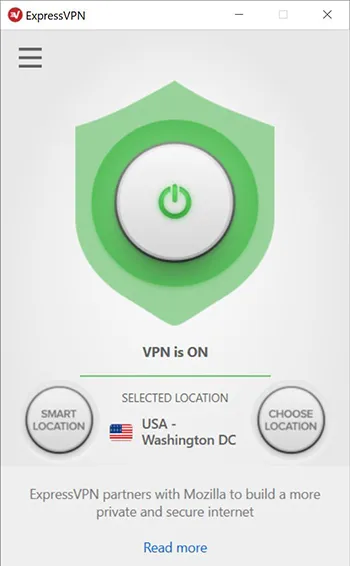
هناك عدة أسباب للتوصية بـ ExpressVPN لهذا، كما ذكرنا أعلاه. على الرغم من أنها ليست الشبكة الافتراضية الخاصة الوحيدة في السوق ، إلا أن خوادمها تضم - أكثر من 3000 خادم عبر 160 موقعًا - بالإضافة إلى تطبيقات لكل منصة رئيسية تحت الشمس ، اجعلها اختيارًا واضحًا لاختيار VPN الخاص بك. إن القدرة على ترجمة عنوان IP الخاص بك تلقائيًا إلى أي من هذه المواقع البالغ عددها 160 موقعًا هي أمر واضح ومباشر. بمجرد اتصالك، لا توجد خدمة تقريبًا لن تتمكن من إخبارك بعدم وجودك. يتضمن ذلك Netflix ، وهي منصة تشتهر بالعمل الجاد للتأكد من أن أولئك الذين ينتحلون مواقع IP الخاصة بهم غير قادرين على الوصول إلى محتوى خارج المنطقة. في اختباراتنا مع ExpressVPN ، والتي يمكنك قراءة المزيد عنها هنا ، لم نواجه أية مشكلات في الاتصال بـ Netflix من مناطق مثل كندا والمملكة المتحدة لبث الأفلام التي لا يمكننا عادةً مشاهدتها.
مثل معظم شبكات VPN، يدعم ExpressVPN مجموعة كاملة من الأنظمة الأساسية المختلفة لحماية بيانات التصفح الخاصة بك. نحن لا نعيش في عالم الجهاز الواحد في عام 2019، ويتأكد ExpressVPN من التغطية بغض النظر عن الجهاز الذي تستخدمه. توجد تطبيقات مخصصة لنظامي التشغيل iOS وAndroid على متجر التطبيقات ومتجر Play، على التوالي. يتيح لك هذا تفعيل VPN الخاص بك على هاتفك عندما تحتاج إلى تأمين الإنترنت الخاص بك. تطبيقات سطح المكتب المعتادة موجودة هنا ، مع دعم لأنظمة Windows و Mac و Linux ، مما يجعلها خيارًا بغض النظر عن النظام الأساسي الذي تستخدمه لحوسبتك اليومية.
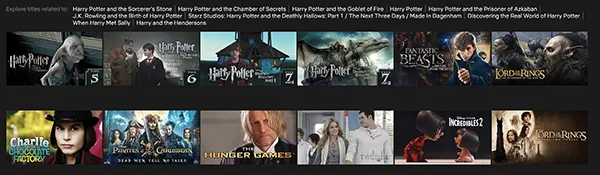
لا ينتهي دعم الأجهزة عند هذا الحد. بعد تغطية جهاز الكمبيوتر الخاص بك وهاتفك الذكي بالحماية أثناء التصفح ، يمكنك أيضًا تثبيت ExpressVPN على عدة منصات أخرى ، ربما أكثر ما رأيناه حتى الآن. تقدم Express تطبيقات لجهاز Fire Stick وFire Tablet من Amazon، ونظام التشغيل Chrome من Google، وملحقات لمتصفح Chrome، وFirefox، وSafari. هناك أيضًا برامج تعليمية حول كيفية تشغيل VPN على جهاز PlayStation أو Xbox أو Apple TV أو Nintendo Switch. إن القدرة على استخدام VPN على جهاز بث ذكي ليس شيئًا يدعمه كل VPN ، لذلك من الرائع أن ترى التطبيق يقدم دعمًا للمستخدمين على هذه الأنظمة الأساسية.
ربما يكون أفضل سبب لاستخدام ExpressVPN هو فريق الدعم الخاص بهم. تقدم ExpressVPN دعمًا على مدار 24 ساعة طوال أيام الأسبوع لعملائها من خلال الدردشة المباشرة والبريد الإلكتروني. هذا يعني أنك يجب أن تكون قادرًا على حل مشكلات الإنترنت الخاصة بك بغض النظر عن الوقت من اليوم. إذا كنت مستعدًا للمغامرة مع ExpressVPN، فيمكنك التحقق من أسعارها هنا. مع ضمان استرداد الأموال لمدة 30 يومًا، ليس هناك سبب لعدم التحقق من واحدة من أفضل شبكات VPN لتزييف موقعك على الإنترنت اليوم.
هل تعرف أي طرق أخرى لتزييف موقعك في Google Chrome؟ أخبرنا عنها أدناه إذا قمت بذلك!
